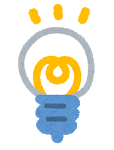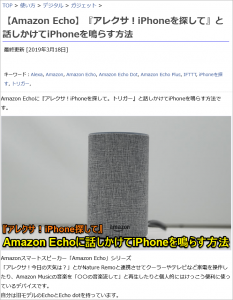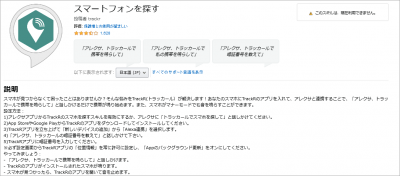おはようございます!!
先日、こちら↓の記事を書かせていただきました!
Google Home(Nest)でiPhoneを探す話ですね!!

これまでAndroidではできていたもののiPhoneではできなかったのが、(いろいろ面倒な設定が必要ですが)できるようになったと!!
・・・ただ、残念ながら私のiPhoneは探せませんでした。

Androidを先に候補に出してくるので後回しになっただけなのか?そもそも何か間違っているのか?いまだに答えがわからずです。
・・・で、今回はAmazon Echoです!!
これまでも、いろいろな方法で可能ではあったのですが、ちょっと初心者向きではありませんでした。
それが、簡単にできるようになったみたいですね!!(※ いつからかはわかりません)
目次
「アレクサ! スマホを探して!!」がいつの間にか可能になってました!!
・・・これがですね。ソースが見あたらないんです。
確か1週間ほど前に公式がTweetしていたような記憶があるのですが、探すと見つかりません。
Alexaヘルプにもそれらしき項目がありませんし、もしかして夢の中の出来事??
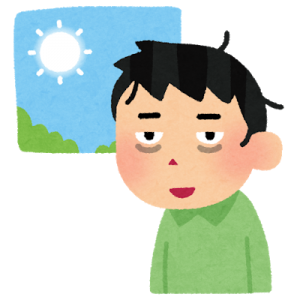
いやいやいや・・・とりあえず、試してみることにしました。
私の環境で試してみました!!
とりあえず準備をしておく必要がありますので、Alexaアプリを最新にアップデート(※ OSの関係で不可能なものはその最新)しました。
- iPad Pro初代(iOS10.3.2,Alexaアプリ2.2.276988)
- iPhone12 mini(iOS14.5.1,Alexaアプリ2.2.416595.0)
- iPhone SE初代(iOS12.4.2,Alexaアプリ2.2.416595.0)
- 楽天hand(AndroidOS10,Alexaアプリ17.9.0)
いい感じで条件がバラけてません?・・・まぁいいですね。
とりあえずやってみます!
「アレクサ! スマホを探して!!」
「xxxさんのスマートホンのAlexaアプリに発信しています。」
 画質が悪いのはカメラマンの楽天miniのレンズに保護シールが貼ったままだったのはナイショです!
画質が悪いのはカメラマンの楽天miniのレンズに保護シールが貼ったままだったのはナイショです!
おお!!初代iPad Pro以外は電話がかかってきました!拡大してみますね!!
OSが違うので表示は異なりますが、Alexaでの通話と全く同じですね。

ただし、違うのは電話に出れないことです。
電話をとっても通話が始まりません。そして・・・
「この連絡先には掛けられません。ボイスメッセージを残しますか?」
と聞いてきます。そして「はい!」と言うと、言ったことがボイスメッセージとして残されて聞くことができます・・・って、これそのまんま留守番電話ですね!!
・・・ということで、とりあえず最新のAlexaアプリにしていれば探す(電話を掛ける形で鳴らす)ことができることがわかりました。

でも、他の方法って??・・・とりあえず調べたので紹介させていただきます。
他の方法とは?
2つ紹介させていただきます。
【Amazon Echo】『アレクサ!iPhoneを探して』と話しかけてiPhoneを鳴らす方法
こちらです。
・・・そんなAmazon Echoシリーズに話しかけてiPhoneを鳴らして探してもらう使い方を設定してみました。
厳密にいうと「アレクサ!iPhoneを探して。トリガー」と話す⇒iPhoneに電話がかかってきます。
部屋の中でiPhoneが見当たらないという時に使える便利な小ワザです。初期設定が若干面倒&話しかけた最後に「トリガー」と言わなくてはいけないことがちょっと面倒ですが、無料で利用できるのでAmazon Echoシリーズを持っているユーザーにはオススメです。
IFTTTを使った方法ですね。これは簡単にできそうです。
あとはEchoに対して「アレクサ!iPhoneを探して。トリガー」と話しかければOKです。
最後に「トリガー」と絶対につける必要があるのでご注意を。
ActionにVoIPを使うので電話する形になるようですね。
結果としては今回の本家の動作と同じになるのかも??
Alexaスキル「スマートフォンを探す」を使う方法
こちらのスキルです。
スマホが見つからなくて困ったことはありませんか?そんな悩みをTrackR(トラッカール)が解決します!あなたのスマホにTrackRのアプリを入れて、アレクサと連携することで、「アレクサ、トラッカールで携帯を鳴らして」と話しかけるだけで携帯が鳴り始めます。また、スマホがマナーモードでも音を鳴らすことができます。
設定方法:
1)アレクサアプリからTrackRのスマホを探すスキルを有効にするか、アレクサに「トラッカールでスマホを探して」と話しかけてください。
2)App StoreやGoogle PlayからTrackRのアプリをダウンロードしてインストールしてください。
3)TrackRアプリを立ち上げて「新しいデバイスの追加」から「Alexa連携」を選択します。
4)「アレクサ、トラッカールの暗証番号を教えて」と話しかけて下さい。
5)TrackRアプリに暗証番号を入力してください。
※必ず設定画面からTrackRアプリの「位置情報」を常に許可に設定し、「Appのバックグラウンド更新」をオンにしてください。
やってみましょう:
仕組みはよくわかりませんが、スキルからスマホアプリ(TrackR)を経由して鳴らすみたいですね。
ただ、残念ながら今は使えなくなっているようです。
まとめ
ちょっとだけまとめます。
- 特に大変な設定は無く、Amazon Echo単体で使える!
たぶんFireHDタブレットからも使えると思います。なぜかiPhoneからも使えました(笑)
. - 探すのはAndroidでもiPhoneでもOK!
Alexaアプリをインストールしていることが前提ですが、これはわかりやすくていいですね。
. - 呼び出されるのは全てのスマホ!
Google Home(Nest)では特定のスマホでしたが、こちらは全てです。
あちこちのスマホにAlexaアプリを入れていると大変な事になります。
. - インストールするAlexaアプリが古い(もしくはOSが古い)と動作しない!
今回のiPadでの例を見ると、どちらかが効いているようです。
もしかしたらタブレットがダメとか??
. - 呼び出しはAlexaで電話するのと同じ。ただし、そのまま通話はできない!
呼び出し部分だけを流用しているだけなのでしょうね。
. - なぜか「この連絡先には掛けられません。ボイスメッセージを残しますか?」となることがある!
ちょっと法則性がよくわかりません。Alexaアプリを入れていながら着信できない(電源が入っていない)スマホが1台でもあるとそうなるのかも??
. - 「スマホを探す」には他にも方法がある!
現在はIFTTTを使う方法しか残っていないようです。
いろいろ書いてしまいましたが、ちょっと不安です。
公式の発表がどこかにあるはずなので見つけたらこちらに書かせていただきます。
以上です。
ちょっと熱中症気味で・・・でも、なんとか!かき揚げました・・・それ!違う!!
(丸亀モード)
(おわり)